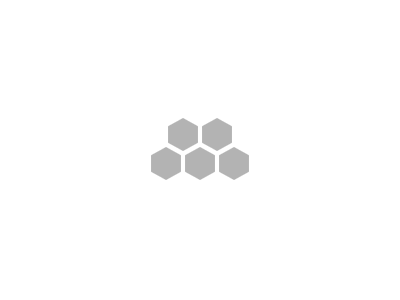Σερβιτόροι, βάρδιες, παραγγελίες
Προϋποθέσεις λειτουργίας
- HotelREST@softone εγκατεστημένο σε windows pc ή server
- Λειτουργικό Android 4 ή νεώτερο
- Κινητά τηλέφωνα (με ή χωρίς κάρτα sim) ή android τάμπλετς
- Google Play στις συσκευές για την εγκατάσταση και τις αναβαθμίσεις της εφαρμογής
Αρχική Οθόνη
Στο πάνω μέρος της οθόνης, από τα αριστερά προς τα δεξιά εμφανίζονται τα παρακάτω:
- Τμήμα λειτουργίας
- Όνομα σερβιτόρου
- Αριθμός τραπεζιού
- Το πλήκτρο ΟΛΑ ΤΡΑΠΕΖΙΑ, όταν πατηθεί εμφανίζει κάτω, στην λίστα όλα τα τραπέζια, άδεια ή ανοιχτά
- Το πλήκτρο ΑΝΟΙΧΤΑ, όταν πατηθεί εμφανίζει στην λίστα μόνο τα ανοιχτά τραπέζια
- Το πλήκτρο ΑΝΑ ΩΡΑ, όταν πατηθεί εμφανίζει την λίστα με τα τραπέζια ταξινομημένα με χρονολογική σειρά από την τελευταία παραγγελία του κάθε τραπεζιού
- Το πλήκτρο με τις τρεις τελείες, εμφανίζει περισσότερες επιλογές πλήκτρων του μενού
Κάτω από την πάνω μπάρα εργασίας, εμφανίζεται η μπάρα με τα πόστα του τμήματος (το πόστο είναι ομάδα τραπεζιών μέσα στο κάθε τμήμα, μπορεί να έχει δικούς του σερβιτόρους και δικές του παραμέτρους εκτύπωσης)
Στο μεγαλύτερο μέρος της οθόνης εμφανίζεται η λίστα με τα τραπέζια. Για να ξεκινήσουμε οποιαδήποτε εργασία για ένα τραπέζι πρέπει να κάνουμε κλικ πάνω στην γραμμή του. Το επιλεγμένο τραπέζι εμφανίζεται με μπλε φόντο.
Στο κάτω μέρος της οθόνης εμφανίζονται τα κουμπιά για τις εργασίες που αφορούν τα τραπέζια.
Για να βγείτε από το πρόγραμμα πρέπει να πατήσετε το πλήκτρο BACK (πίσω) της συσκευής 3 φορές.
Γραμμή τραπεζιού
Από τα αριστερά προς τα δεξιά εμφανίζονται:
Ο αριθμός (όνομα) του τραπεζιού, ο χρόνος που πέρασε από την τελευταία φορά που έγινε παραγγελία στο τραπέζι (ρολόι), το εικονίδιο της εκκρεμότητας απόδειξης, το εικονίδιο της εκκρεμότητας είσπραξης, το ποσό που πληρώθηκε (ή δεν θα πληρωθεί σε περίπτωση κεράσματος/maison) και το ποσό που οφείλεται από το τραπέζι.
- Το ρολόι είναι αναλογικό για τα λεπτά (πράσινος εξωτερικός κύκλος) και ψηφιακός για τις ώρες. Στο κέντρο του ρολογιού εμφανίζονται οι ώρες που πέρασαν. Το φόντο είναι μαύρο για χρόνο λιγότερο από μία ώρα, κίτρινο για χρόνο από 1 ώρα εώς 2 ώρες και κόκκινο για πάνω από 2 ώρες.
- Το εικονίδιο με την απόδειξη εμφανίζεται αν υπάρχει εκκρεμότητα για να εκδοθεί απόδειξη.
- Το εικονίδιο με το χαρτονόμισμα εμφανίζεται αν υπάρχει εκκρεμότητα πληρωμής.
- Δεξιά με κίτρινο χρώμα εμφανίζεται το ποσό που πρέπει να πληρωθεί ακόμη για να ολοκληρωθεί η παραγγελία.
Κουμπιά ενεργειών τραπεζιών (κάτω μπάρα)
Παραγγελία (νέα ή προσθήκη ειδών)
Έκδοση απόδειξης
Είσπραξη
Επιπλέον επιλογές (εμφανίζει μενού με επιπλέον επιλογές για το τραπέζι)
- Ακύρωση ειδών
- Αλλαγή τραπεζιού
- Έκπτωση
- Έκδοση Συγκεντρωτικού
Μενού επιλογών
Πατώντας το πλήκτρο με τις τρεις τελείες πάνω δεξιά εμφανίζεται το μενού επιλογών.
- Ρυθμίσεις: Για να εισάγουμε/αλλάξουμε τις ρυθμίσεις της εφαρμογής
- Σερβιτόρος: Για να επιλέξουμε τον σερβιτόρο της βάρδιας ο οποίος χρησιμοποιεί την συσκευή
- Βάρδια: Για να ανοίξουμε/κλείσουμε μια βάρδια και να προσθέσουμε/ αφαιρέσουμε σερβιτόρους από αυτή.
- Δικαιούμενα: Σε περιπτώσεις ξενοδοχείων για χρήση στην είσοδο του εστιατορίου, έτσι ώστε να καταγράφονται οι πελάτες με δικαιούμενα γεύματα.
- Αντίγραφο ασφαλείας. Για έλεγχο της τοπικής βάσης δεδομένων
- Ανανέωση ειδών. Για την λήψη των στοιχείων που χρειάζονται για την λειτουργία από την κεντρική εφαρμογή.
Σερβιτόρος / Βάρδια
Πρέπει να υπάρχει ΠΑΝΤΑ μια ανοιχτή βάρδια, με τους σερβιτόρους που δουλεύουν στην βάρδια. Αν δεν επιθυμούμε να δουλέψουμε τις βάρδιες, ανοίγουμε μία, στην οποία προσθέτουμε όλους τους σερβιτόρους, και την οποία δεν κλείνουμε. Αν κατά λάθος την κλείσουμε, ανοίγουμε άλλη και συνεχίζουμε σε εκείνη.
Για να επιλέξουμε σερβιτόρο πατάμε από την αρχική οθόνη το κουμπί με τις τελείες και μετά Σερβιτόρος. Επιλέγουμε το όνομα του σερβιτόρου από την λίστα.
Αν η λίστα είναι κενή, πιθανών να έχει καθυστερήσει η φόρτωση των σερβιτόρων της τρέχουσας βάρδιας από το κεντρικό σύστημα. Πατάμε το πλήκτρο πίσω και ξαναπροσπαθούμε.
Αν ο σερβιτόρος έχει κωδικό ασφαλείας, θα πρέπει να τον εισάγει σωστά για να επιβεβαιώσει την επιλογή του.
Βάρδια
Πάνω εμφανίζεται ο αριθμός της βάρδιας, η έναρξη της και η διάρκειά της.
Στην λίστα εμφανίζονται όλοι οι σερβιτόροι.
- Με κίτρινο είναι οι σερβιτόροι που είναι ανοιχτοί στην βάρδια
- Με γκρι οι σερβιτόροι που δεν είναι ανοιχτοί στην βάρδια
- Για να προσθέσουμε έναν σερβιτόρο, πατάμε πάνω στο όνομα του και αυτό θα γίνει πράσινο
- Για να αφαιρέσουμε, πατάμε πάνω στο όνομά του και αυτό γίνεται κόκκινο
- Για να ανοίξουμε βάρδια πατάμε το πλήκτρο ΑΝΟΙΓΜΑ (κάτω δεξιά)
- Για να κλείσουμε βάρδια πατάμε το πλήκτρο ΚΛΕΙΣΙΜΟ
- Για να αποθηκεύσουμε τις αλλαγές πατάμε το ΟΚ
- Για να αφήσουμε έναν σερβιτόρο να συνεχίσει την βάρδια μετά το ΚΛΕΙΣΙΜΟ, τσεκάρουμε το δεξί κουτάκι στην γραμμή του ονόματός του.
- Ενας σερβιτόρος δεν μπορεί να αφαιρεθεί από την βάρδια αν έχει ανοιχτές παραγγελίες
- Μια βάρδια δεν κλείνει αν έχει ανοιχτές παραγγελίες
Ανανέωση ειδών
Για να ξεκινήσει η ανανέωση της τοπικής βάσης από τον σέρβερ πατάμε το πλήκτρο ΛΗΨΗ ΟΛΩΝ. Περιμένουμε λίγο να τελειώσει η διαδικασία. Όταν τελειώσει στην τελευταία γραμμή αναφέρεται: Έτοιμο!, πατήστε το πλήκτρο επιστροφής. Πατώντας το πλήκτρο BACK της συσκευής ξαναγυρνάμε στην αρχική σελίδα.
- Σε κάθε γραμμή αναφέρεται ο πίνακας που διαβάζεται και οι εγγραφές που έχει σε παρένθεση
- Την πρώτη φορά που κάνουμε τις ρυθμίσεις σύνδεσης με τον σέρβερ, θα χρειαστεί να κάνουμε λήψη όλων για να διαβαστούν τα τμήματα. Μετά επιστρέφοντας στις ρυθμίσεις, εμφανίζεται και η λίστα με τα τμήματα.
- Αν επιλέξουμε τμήμα από τις ρυθμίσεις, τότε θα εμφανιστεί η σελίδα ανανέωσης, για να διαβάσει τους πίνακες για το νέο τμήμα
- Μετά την αλλαγή τμήματος και την ανανέωση ειδών/ πρέπει να βγούμε από την εφαρμογή και να ξαναμπούμε για να δουλέψουν τα πόστα του τμήματος.
Παραγγελία
Για να ξεκινήσουμε μια παραγγελία, επιλέγουμε το τραπέζι και πατάμε το κουμπί με το πράσινο σημειωματάριο
Αρχικά εμφανίζεται η σελίδα με τις κατηγορίες (αν είναι νέα παραγγελία)
Σε περιπτώσεις ξενοδοχείων μετά από ρύθμιση μπορεί αρχικά να ανοίξει η σελίδα επιλογής δωματίου
Οι υπέρ-κατηγορίες βρίσκονται πάνω σε μία ή δύο γραμμές (γκρι χρώμα φόντου)
Επιλέγοντας υπερ-κατηγορία εμφανίζονται οι κατηγορίες
Οι κατηγορίες γεμίζουν το κάτω μέρος με τα πολύχρωμα κουμπάκια. Αν είναι πολλές και δεν χωράνε στην οθόνη, πρέπει να κυλήσουμε την οθόνη προς τα πάνω για να εμφανιστούν και οι υπόλοιπες κατηγορίες.
Μόλις επιλέξουμε κατηγορία εμφανίζεται η λίστα με τα είδη της κατηγορίας, που είναι και οι κεντρική οθόνη της παραγγελίας.
Για να γυρίσουμε πίσω στην επιλογή κατηγορίας, πατάμε το πλήκτρο κατηγορία ή το BACK της συσκευής.
Χειρονομίες χειρισμού (πάνω στην γραμμή είδους)
Με μονό κλικ πάνω στην γραμμή του είδους, προσθέτουμε ένα από το είδος αυτό στην παραγγελία, με επόμενα κλικ πάνω στο ίδιο είδος, προσθέτουμε περισσότερα.
Κρατώντας πατημένο το δάκτυλο στην γραμμή του είδους, ανοίγει την σελίδα με τα σχόλια για το είδος, και προσθέτει ένα, αν δεν έχει, ενώ αφήνει την ποσότητα που επιλέξαμε, αν έχουμε βάλει ποσότητα.
Σύροντας το δάκτυλο από την μέση προς τα αριστερά, αφαιρούμε ένα από το είδος αυτό. (Σε περίπτωση που πατήθηκε κατά λάθος, ή βάλαμε περισσότερα ή ο πελάτης άλλαξε γνώμη)
Κλικ με δύο δάκτυλα, αλλάζει την σειρά προετοιμασίας του είδους (πρώτα-δεύτερα), έτσι ώστε να ειδοποιηθεί η κουζίνα για τον χρόνο που πρέπει να παραδοθεί το είδος.
Σύροντας από την μέση προς τα δεξιά, αλλάζει την παρέα στην οποία θα καταχωρηθεί το είδος. Συνεχόμενες επαναλήψεις κάνουν “κύκλο” τις παρέες της παραγγελίας.